컴퓨터 PC를 여러 사용자가 사용하는 경우에 사용자 계정을 생성하여 개별적으로 PC를 사용할 수 있다. 오늘은 윈도우11 환경에서 로컬 계정 만드는 방법과 삭제하는 방법에 대해 알아보겠다.
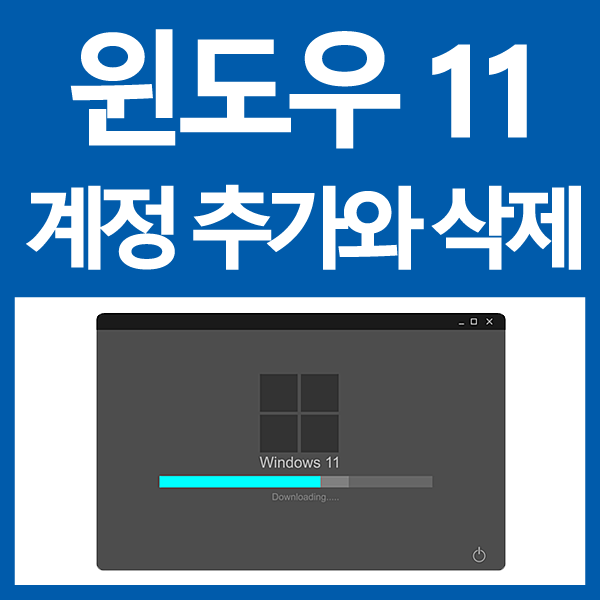
윈도우 계정 유형
윈도우10, 11 운영 체제에서는 다음과 같은 유형의 계정을 사용한다.
- 로컬 계정 : 로컬 계정은 개별 PC에서만 존재하며, 해당 컴퓨터에서만 사용할 수 있다. 네트워크에 연결되지 않는 환경에서 사용 가능하며, 사용자가 해당 PC에 직접 로그인하여 사용이 가능하다.
- 마이크로소프트 계정 : MS 계정은 사용자의 이메일 주소와 마이크로소프트가 제공하는 서비스를 이용하여 생성된다. 윈도우 최신 버전에서는 마이크로소프트 계정을 권장한다. 원드라이브, Outlook.com, 등과 같은 마이크로소프트 서비스의 접근성이 좋다.
이외에도, 기업 환경에서 주로 사용되는 도메인 계정이 있다. 네트워크로 관리되는 계정으로 사용자가 도메인에 가입하여 네트워크 환경에서 사용할 수 있다.
최근 윈도우10 종료되고 윈도우 11 설치 시 인터넷 연결과 동시에 마이크로소프트 계정을 요구한다. 마이크로 계정은 동기화 및 액세스 측면에서 편리하고 관리할 수 있다. 반면, 로컬 계정은 네트워크 연결이 필요하지 않으며, 컴퓨터에 저장된 데이터와 설정에 따라 계정을 쉽게 추가하거나 삭제할 수 있는 장점이 있다.
위의 두 가지 계정 중 개인 설정 및 환경에 따라 적합한 계정 유형을 선택할 수 있다.



윈도우 계정 추가
먼저 윈도우11에서 계정을 추가 방법은 간단하다. 윈도우 키를 눌러 설정을 선택한다.
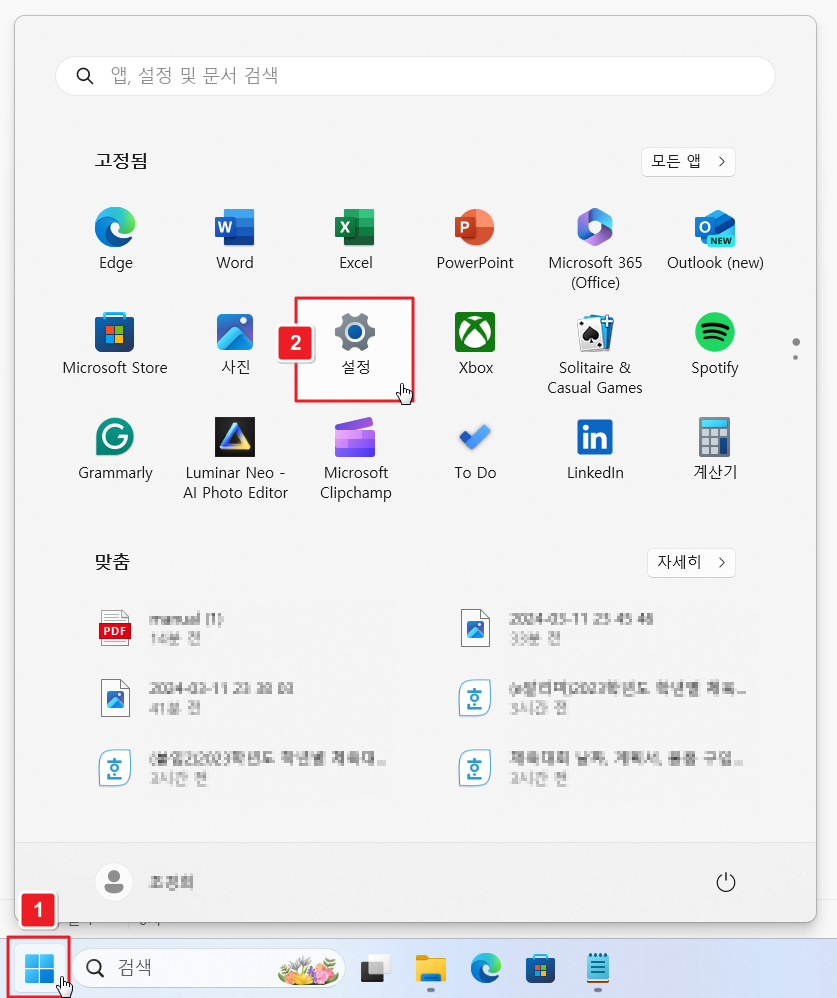
다른 접근방법으로는 윈도우 검색창에 설정을 입력하여 로딩되면 엔터를 눌러도 된다. 참고로, 설정 단축키는 윈도우키 + I키를 이다.
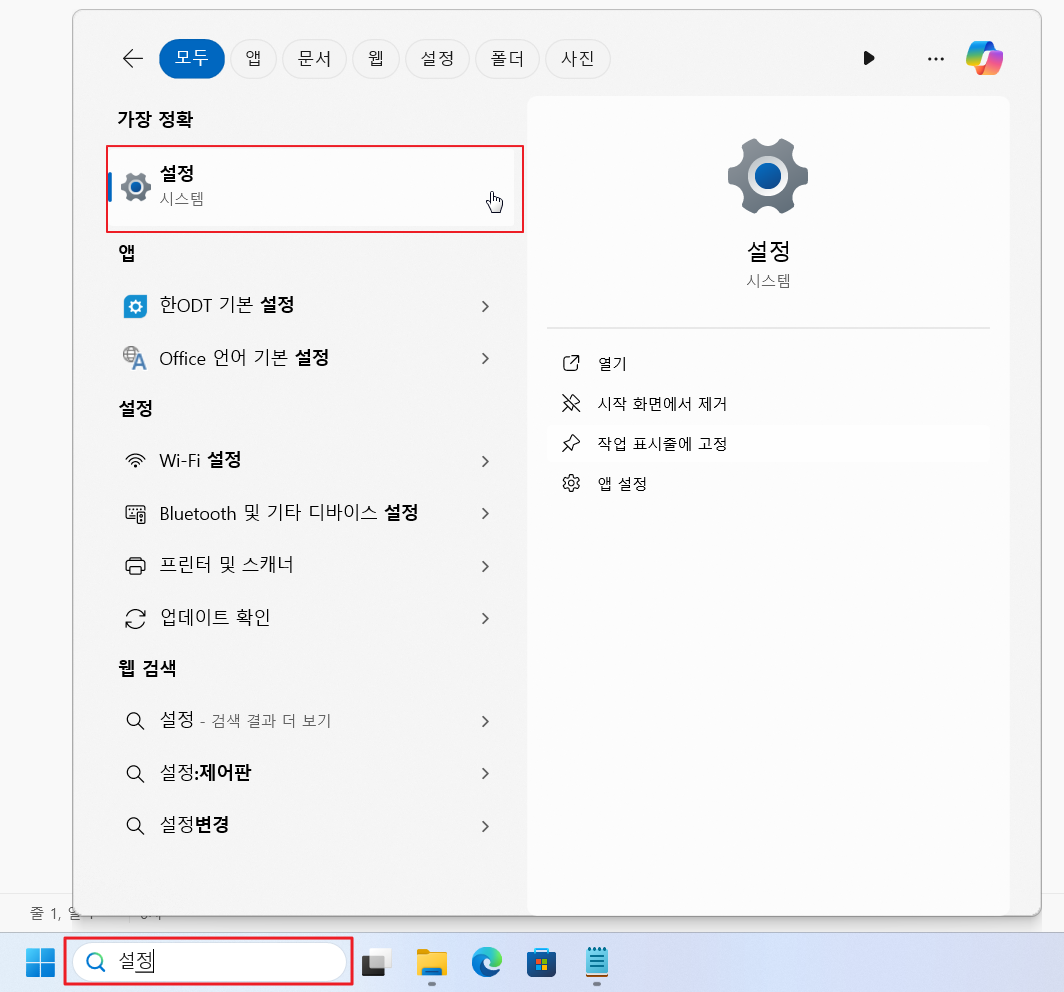
설정 화면에서 계정 메뉴를 선택한다.
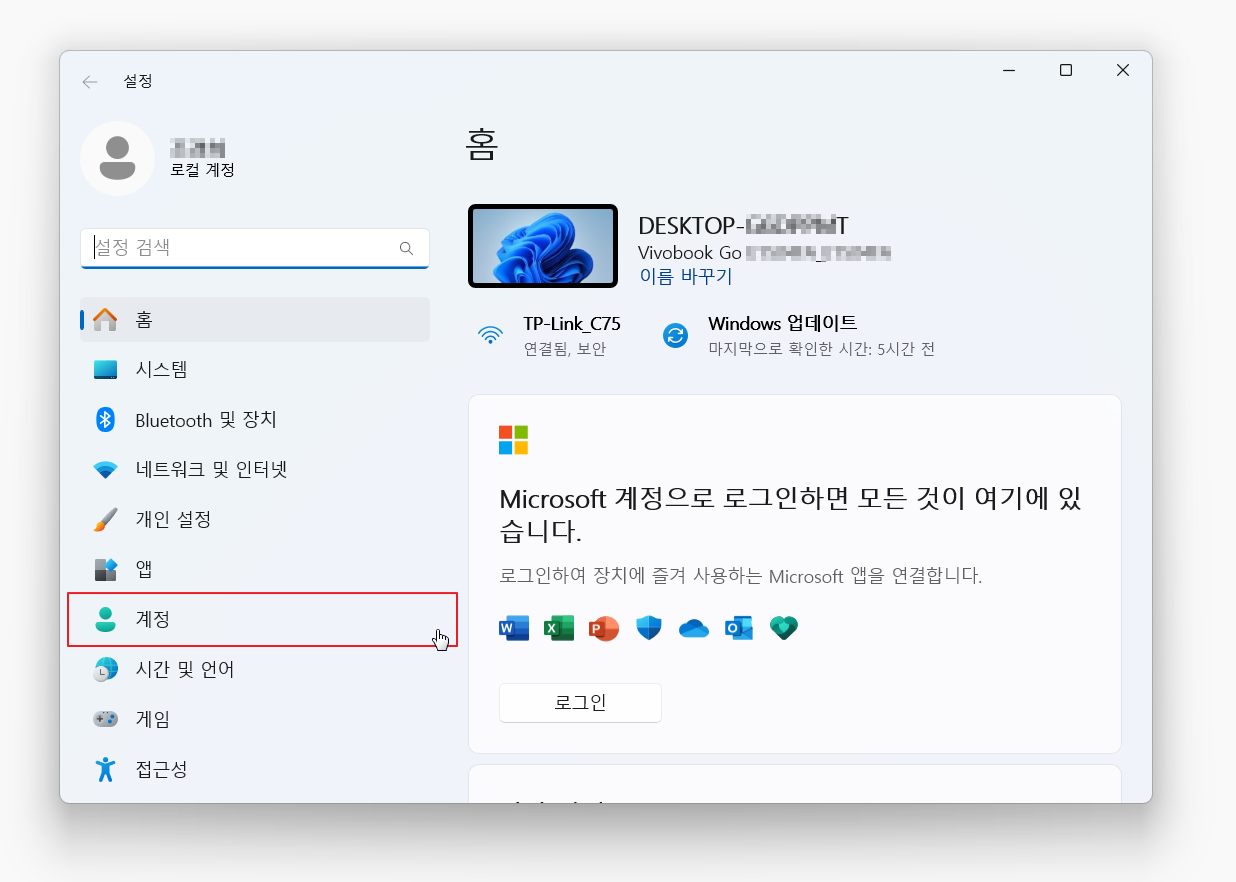
계정에서 아래쪽으로 스와이프 하여, 가족 또는 다른 사용자 항목을 선택한다.
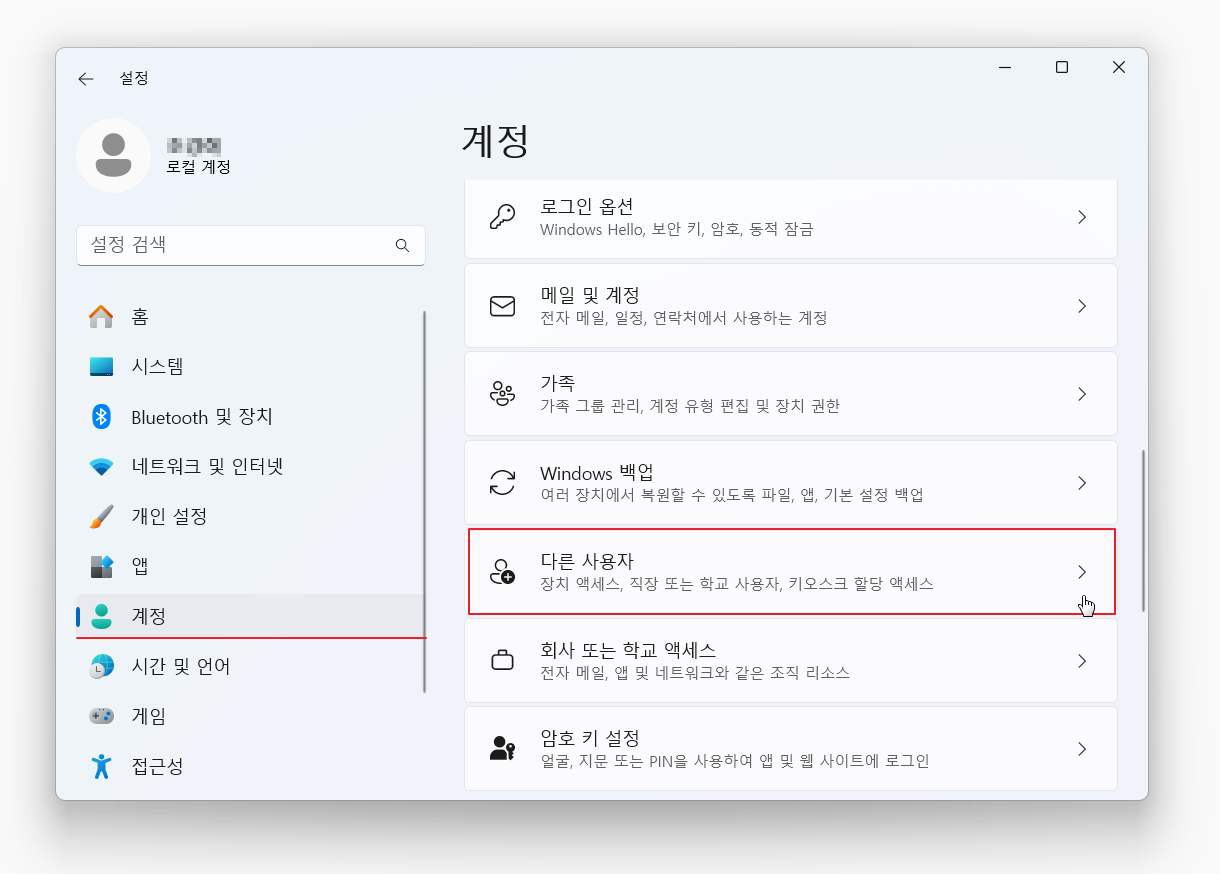
다른 사용자를 선택할 경우, 다음과 같은 화면으로 전환되는데 계정 추가 버튼을 클릭한다.
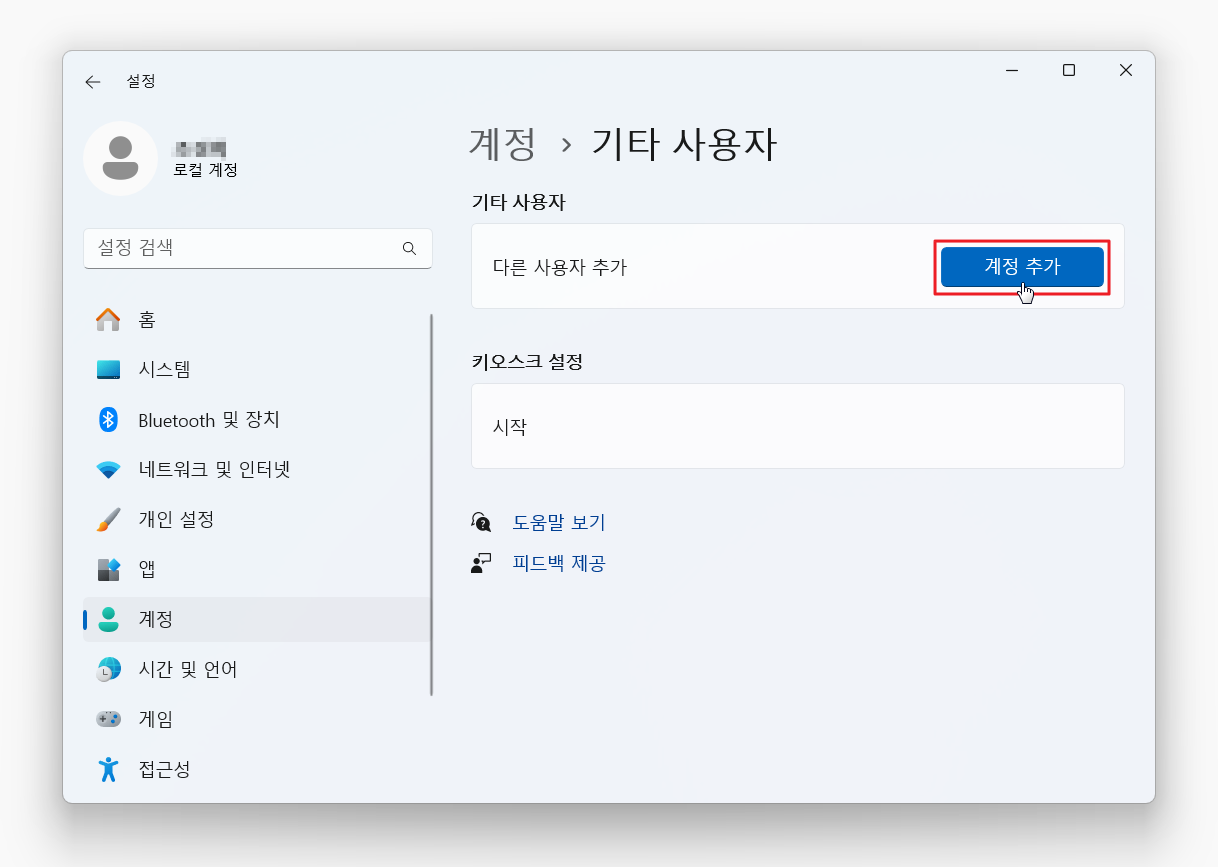
이 사람은 어떻게 로그인합니까? 화면이 나오면, 아래의 이 사람의 로그인 정보를 가지고 있지 않습니다. 를 클릭한다. 참고로, 로컬 계정이 아닌 MS 계정을 원하면 이메일 또는 전화 번호를 입력하고 다음 버튼을 누르면 된다.
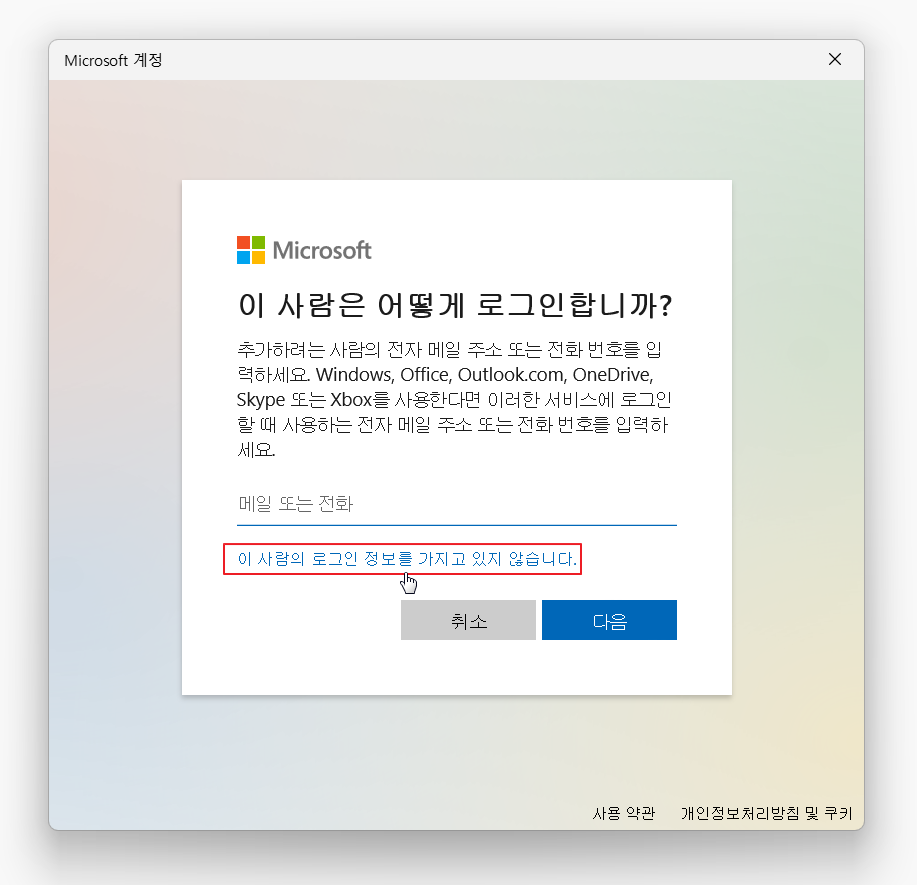
아래 사항에 동의함 화면에서 개인 정보를 수집 및 이용합니다. 자세히를 클릭하고 내용을 확인한다. 다음으로 아래의 Microsoft에서 서비스를 제공할 수 있도록 제3자에게 개인 정보를 제공합니다. 자세히를 클릭하고 내용을 확인한다.
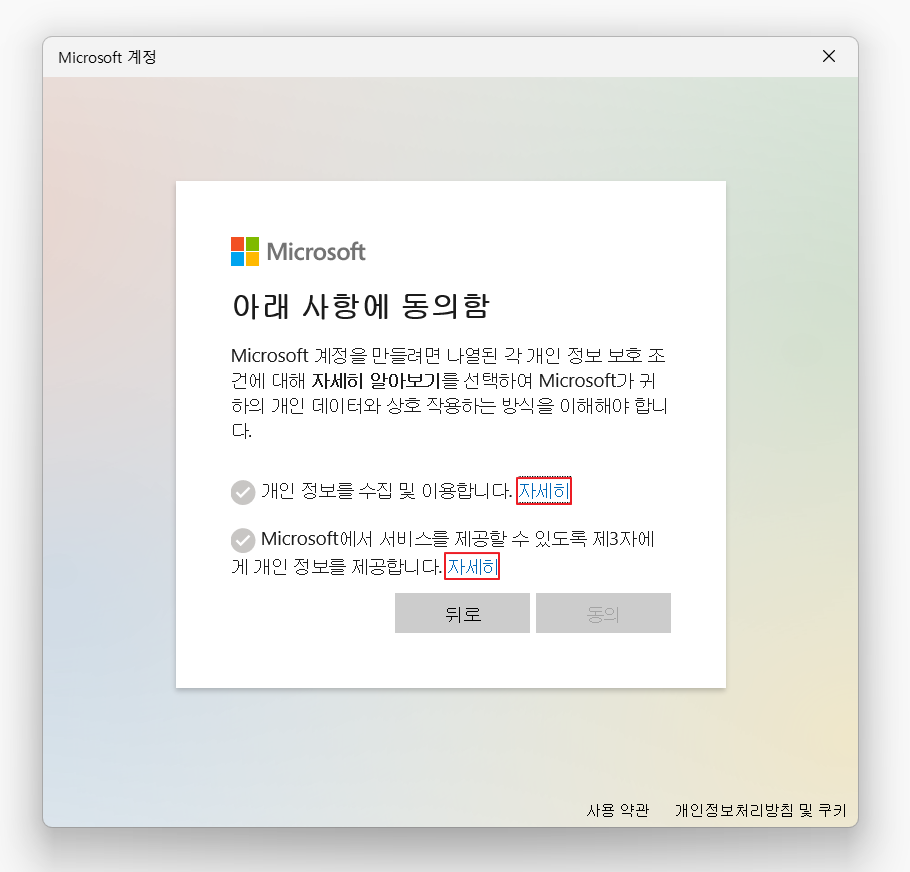
두 가지 항목의 자세히를 확인하면 다음과 같이 동의 아이콘이 활성화가 이루어지는데, 동의 버튼을 클릭하면 된다.
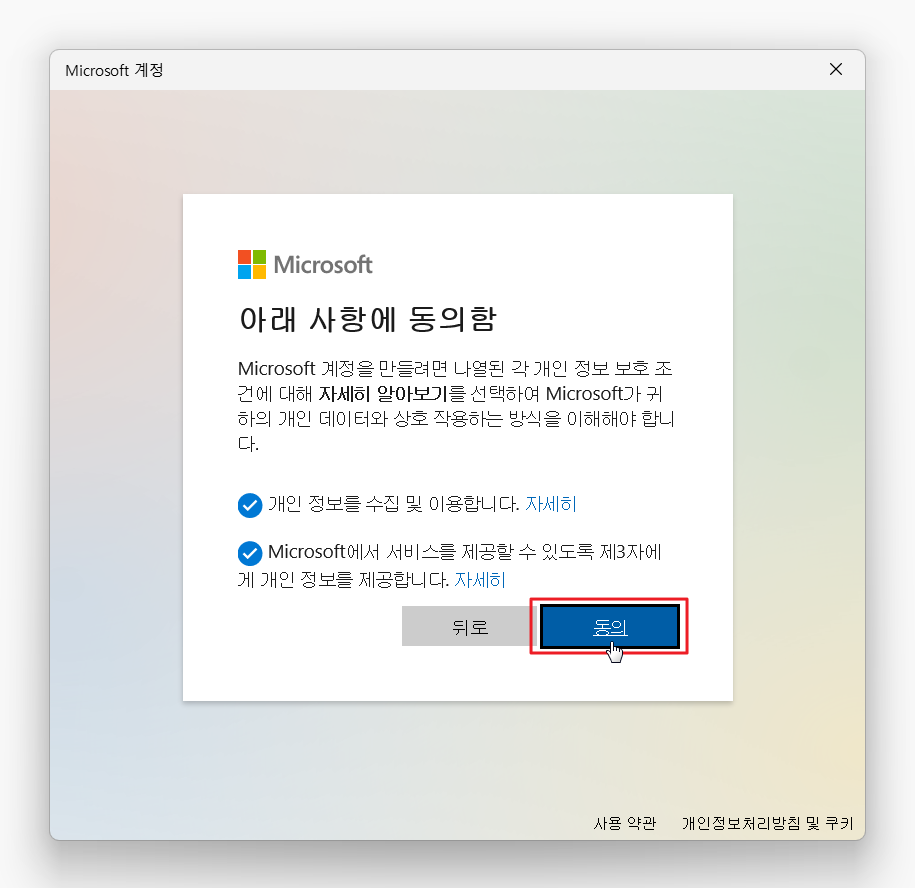
계정 만들기에서 Microsoft 계정 없이 사용자 추가를 클릭한다.

이 PC의 사용자 만들기에서 이 PC를 누가 사용하나요? 칸에 사용자 이름을 입력하고 다음을 누르면 된다.
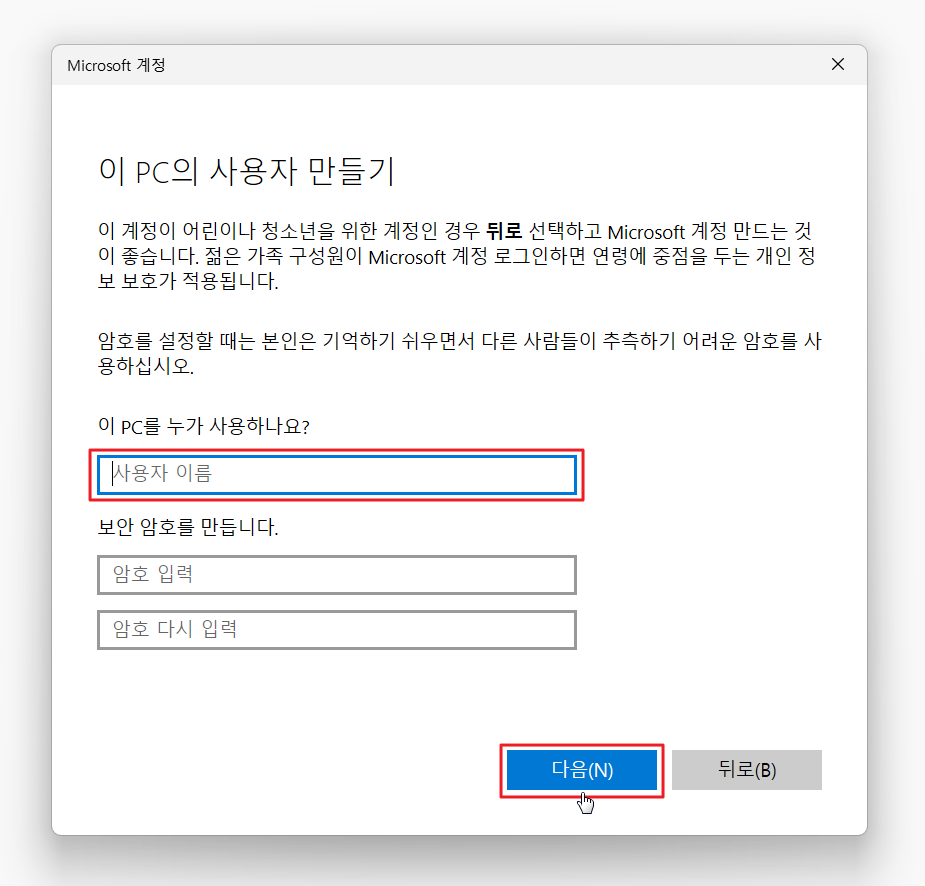
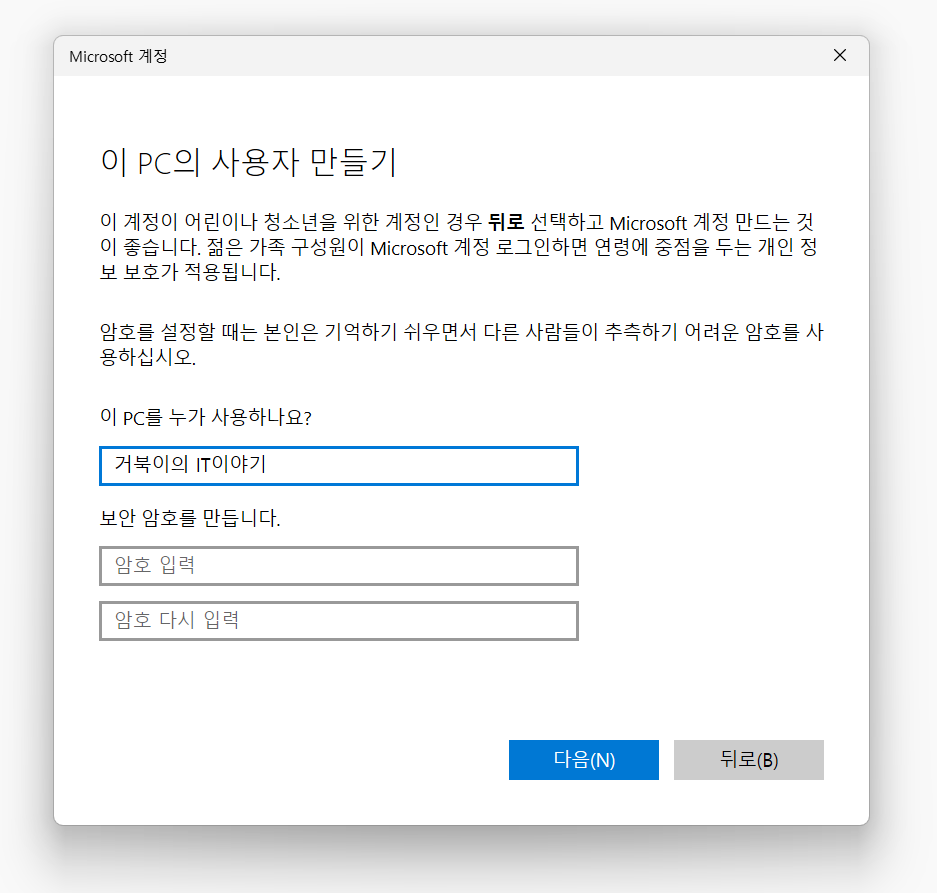
사용자가 원할 경우, 보안 암호를 입력하고 다음을 누르면 된다. 참고로, 보안 암호는 보안 질문 3가지를 입력해야 한다. 참고로, 보안 암호가 필요치 않다면, 입력란을 비워두고 다음을 클릭하면 된다.
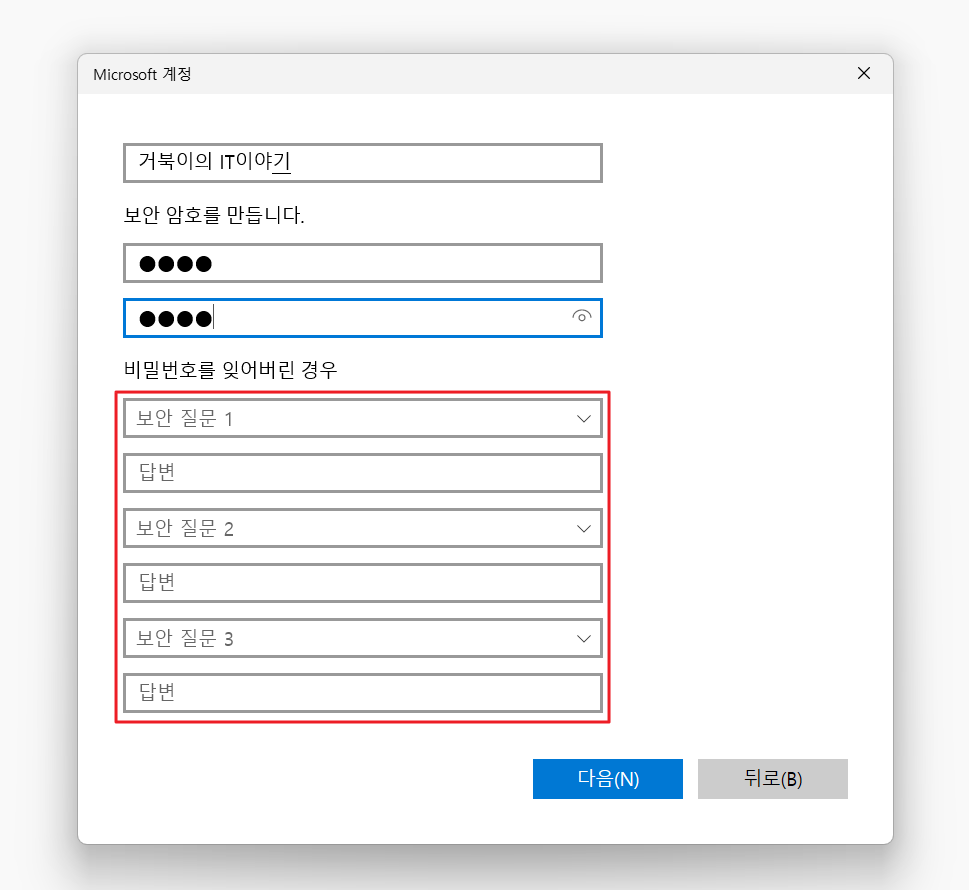
다음과 같이 로컬 계정이 추가된 것을 확인할 수 있다.
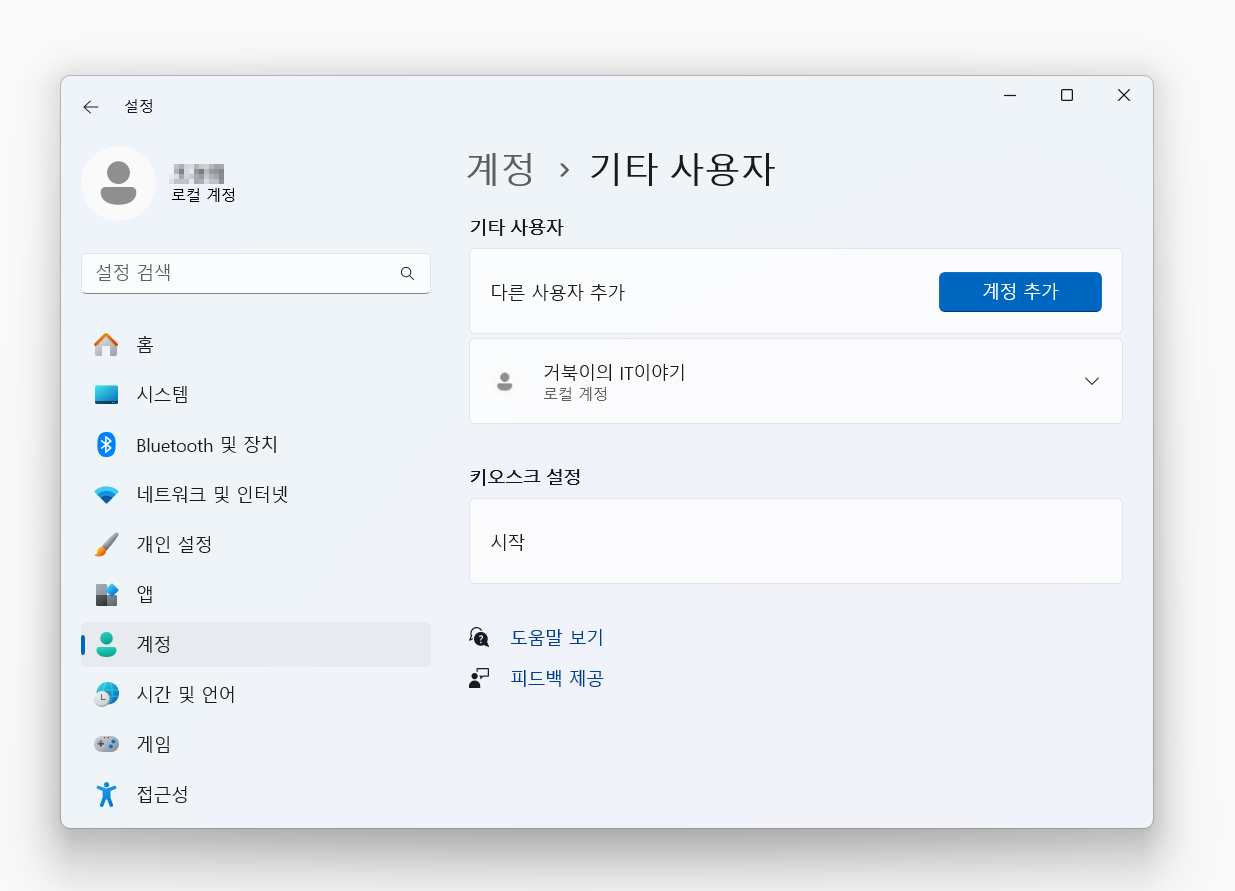
계정 삭제
윈도우 계정 삭제도 간단하다. 설정 > 계정에서 가족 또는 다른 사용자에서 만들어진 계정을 선택하고 더 보기를 누른다.
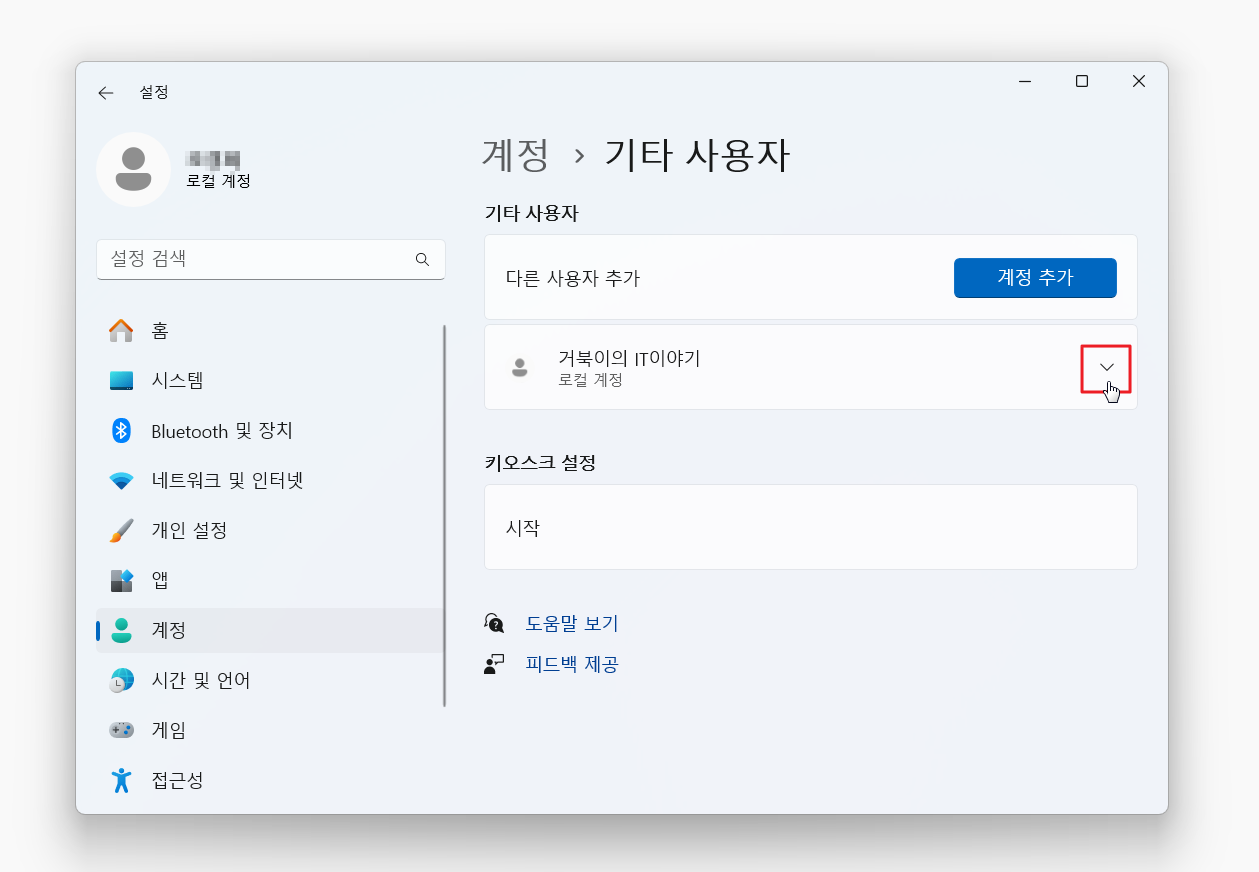
계정 및 데이터 항목의 제거 버튼을 클릭한다.
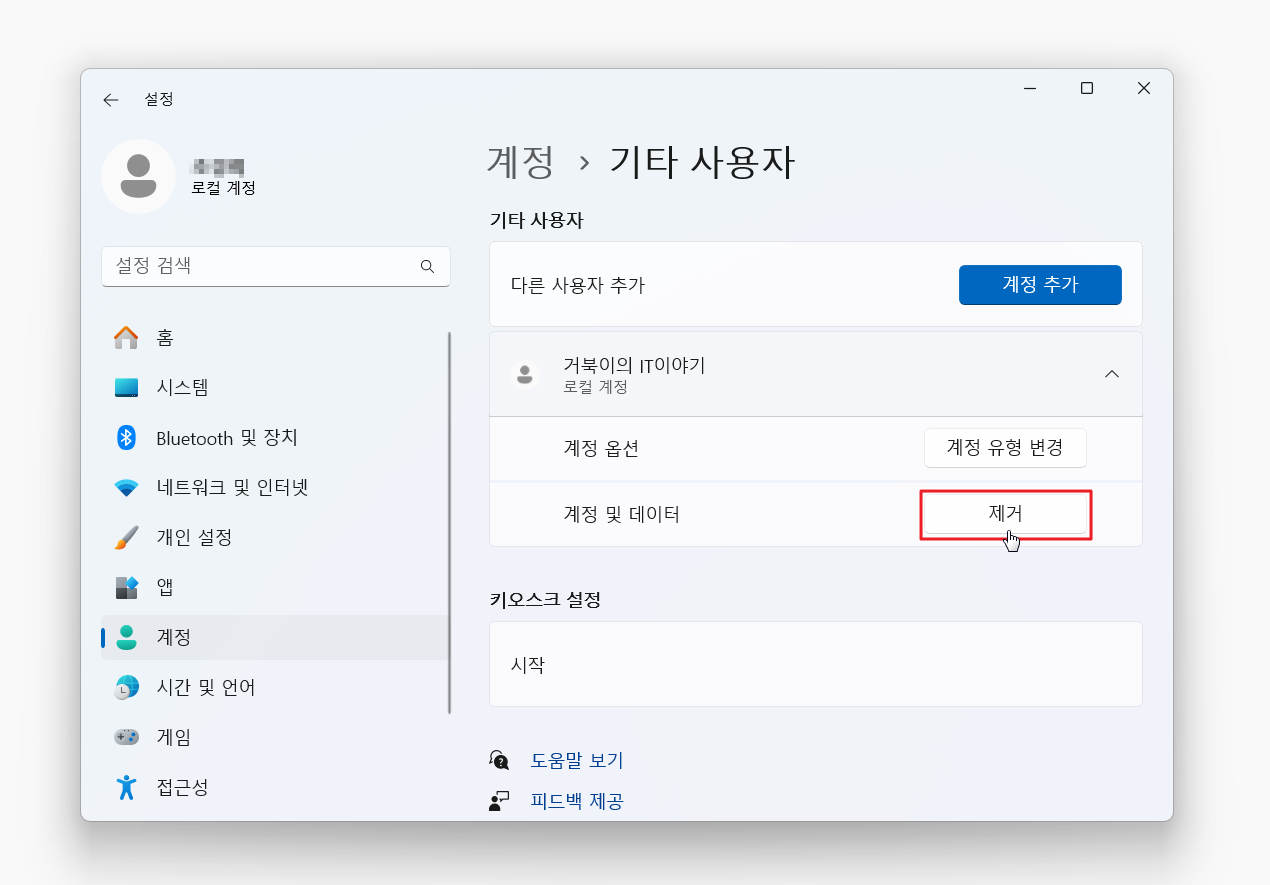
계정 및 데이터를 삭제하시겠습니까? 묻는 화면에서 계정 및 데이터 삭제 버튼을 클릭한다.
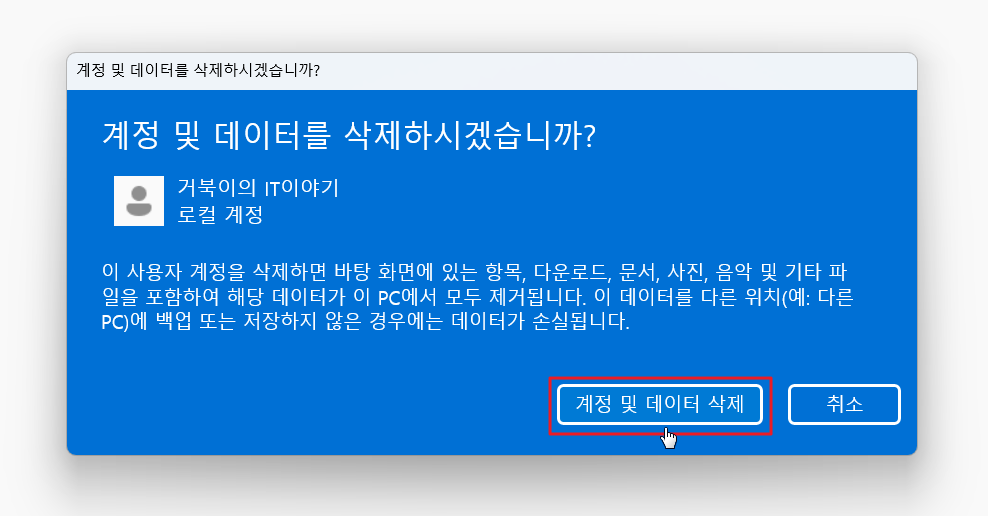
다음과 같이 계정이 삭제된 것을 확인할 수 있다.
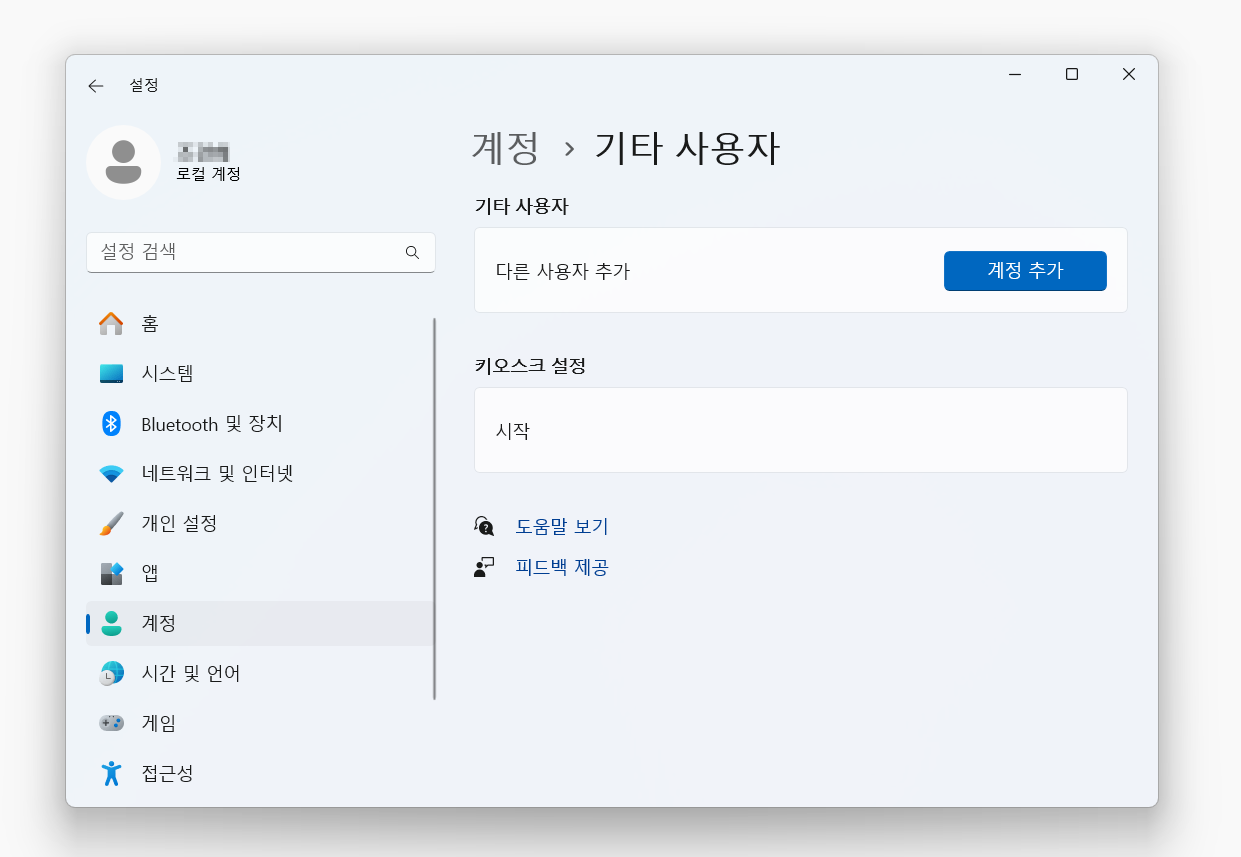
마무리
계정을 만들 때는 되도록이면 암호를 설정하고, 안전하게 사용하는 게 좋다. 다만, 로컬 계정은 암호를 잃어버리거나 분실할 경우 마이크로소프트에서 암호를 모르기 때문에 복구할 수 없으니 참고하길 바란다.
- 함께 보면 좋은 정보 -
윈도우11 로그인 암호 해제 - 비밀번호 없이 자동 로그인!
윈도우 설치 시 암호 비밀번호 설정은 컴퓨터 보안 및 개인 정보 보호를 위해 설정해야 한다. 다만, 매번 윈도우 부팅 시 입력해줘야 하는 번거로움이 발생하는데 이번 피드에서는 윈도우 로그
anna0901.tistory.com
'IT 정보' 카테고리의 다른 글
| 통돌이 세탁기 추천 7선 - 최신 모델 판매 순위 가격 총정리! (0) | 2024.03.16 |
|---|---|
| 컴퓨터 포맷 윈도우11 초기화 하는법 - 자세한 설명! (0) | 2024.03.15 |
| 안마의자 추천 순위 10선 - 브랜드별 가성비 좋은 모델 정리! (0) | 2024.03.10 |
| 전자레인지 추천 8선 - 리뷰에 대한 모든 정보! (0) | 2024.03.08 |
| 유선 이어폰 추천 C타입 - 음질, 리뷰, 판매 실적! (0) | 2024.03.05 |




댓글